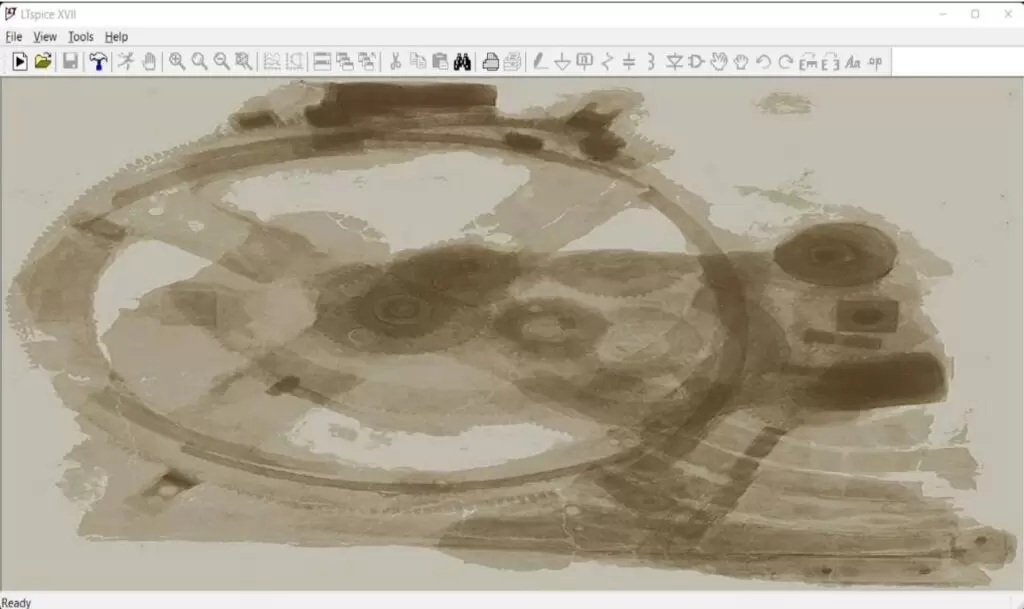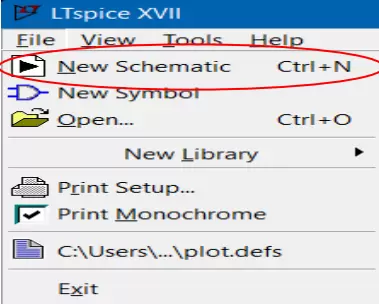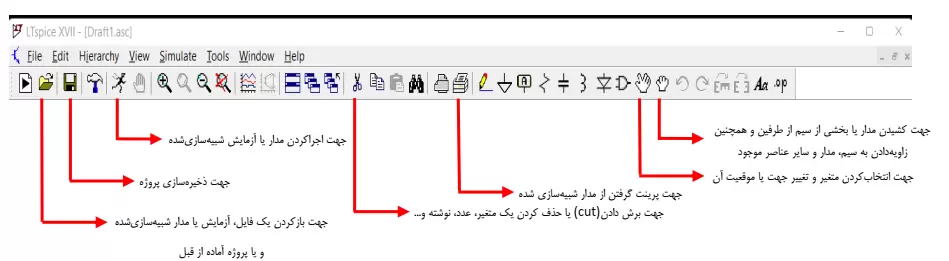LTSPICE چیست؟
نرم افزار LTSPICE، یک نرمافزارِ شبیهساز ویژه دانشجویان رشتههای مهندسی برق و زیرشاخههای آن است که جزو مقدماتیترین نرمافزارهای این رشته به حساب میآید. این نرمافزار، نحوه شبیهسازی و بستنِ انواع مدارات الکترونیکی، یافتن ایرادات احتمالی مدارات الکترونیکی و محاسبه مقادیر مختلف اعم از ولتاژ، جریان، نقاط کار ترانزیستور، میزان سوئیپ، مقدار بهره و گین و… را آموزش میدهد. با استفاده از این شبیهساز، میتوان انواع مدارها و آزمایشهای الکتریکی را شبیهسازی نمود.
برای دانلود و نحوه نصب نرم افزار LTSPICE، برروی اینجا کلیک کنید.
برخی از مهمترین ویژگیهای LTSPICE عبارتند از:
- امکان رسم انواع مدارهای الکتریکی
- قابلیت خروجی گرفتن از مدارها جهت بکارگیری در طرح سوال، پاسخ، جزوه، پروژه و…
- قابلیت اعمال تغییرات در پیکربندی مؤلفه ها، عناصر و همچنین تغییر پارامتر آنها
آموزش کار با LTSPICE
در تصویر زیر، محیط نرمافزار را مشاهده میکنید. برای بازشدن صفحه اولیه LTSPICE و آغاز طراحی و شبیهسازی، از Toolbar(نوارابزار) بالا و در قسمت File، مطابق تصویر زیر، گزینه New Schematic را انتخاب میکنیم:
نوار ابزار(Toolbar)
در تصویر زیر، نمایی کلی از Toolbar را مشاهده میکنید. جهت طراحی و دسترسی به ابزارها و پارامترها، با توجه به متغیر مورد نیاز، از قسمت Toolbar ابزار مورد نیاز را انتخاب میکنیم.
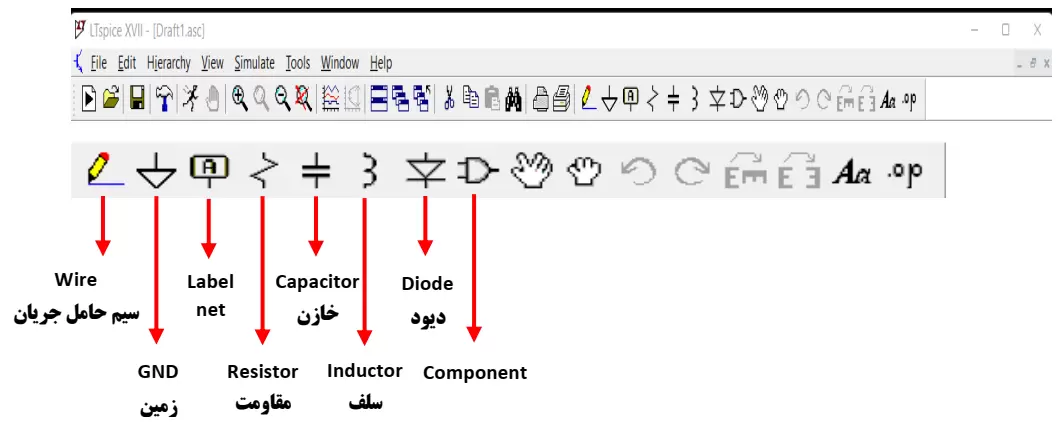
- در قسمت component، سایر ابزارها و متغیرها شامل ترانزیستور، منبع جریان، منبع ولتاژ، دیود زنِر و… موجود هستند. کافیست در نوار ابزار، برروی component کلیک کرده تا منوی شامل متغیرها، مطابق تصویر زیر باز شود:
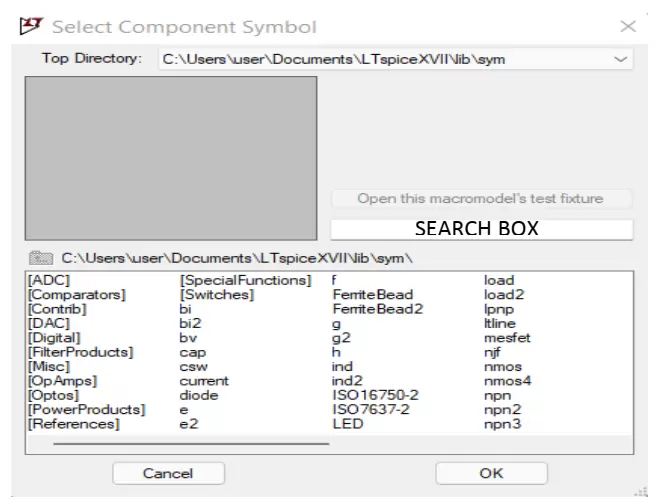
- کافیست در منوی موردنظر، به دنبال متغیر موردنظر گشته و یا در قسمت search box، نام متغیر را جستجو کنید. بطور مثال، برای جستجوی منبع جریان، کافیست کلمه Current را در قسمت Search box نوشته و برروی متغیری که در منو نمایش داده میشود، کلیک کرده و آن را انتخاب کنید.
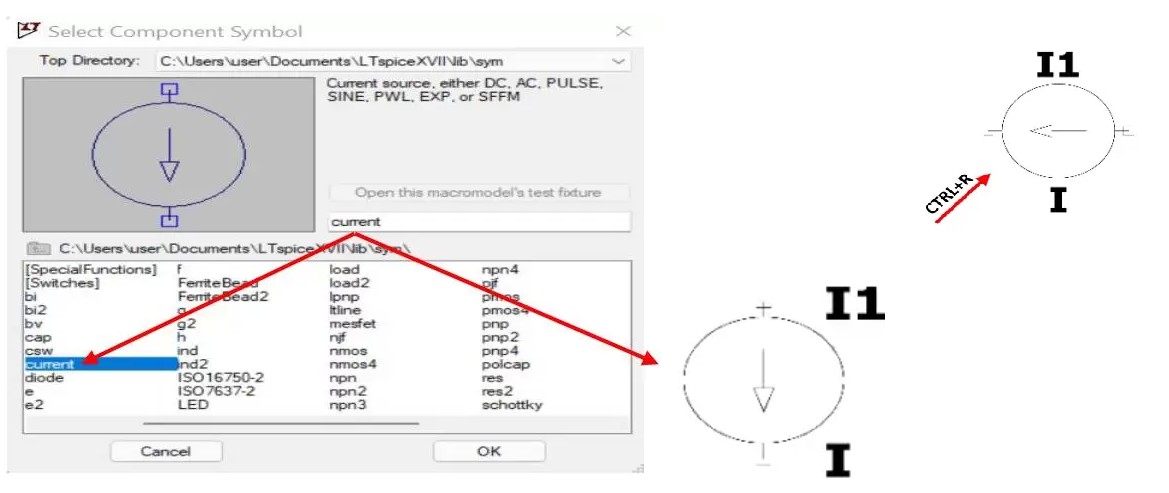
برای آشنایی با منابع وابسته و نحوه بکارگیری آنها در LTSPICE، به مقاله “منابع وابسته، DC & Temperature Sweep در LTSPICE” مراجعه کنید.
سایر نکات مربوط به نوار ابزار
توضیحات مربوط به عناصر و متغیرها
برای استفاده از هرکدام از عناصر، کافیست بر روی نماد تصویری(Icon) آن کلیک کنید؛ همانطور که در بالا اشاره شد، درصورتی که نماد تصویری آن در قسمت نوارابزار وجود نداشت، کافیست در قسمت component آن را جستجو کنید. پس از واردکردن عنصر مورد نظر در محیط شبیهساز، جهت واردکردن عدد هر عنصر و یا تغییرات در ساختار آن، کافیست بر روی عنصر موردنظر کلیک راست کرده تا فهرستی نمایش داده شود. به مثالهای زیر توجه کنید:
- در قسمتی که در کادر قرمز رنگ هست ، مقدار عنصر را وارد میکنیم. در هرکدام از مثالها، مقدار عنصر، همان عدد وارد شده است.
- تمامی عناصر در تمامی مثالهای این مقاله، در حالت ایدهآل فرض شدهاند.
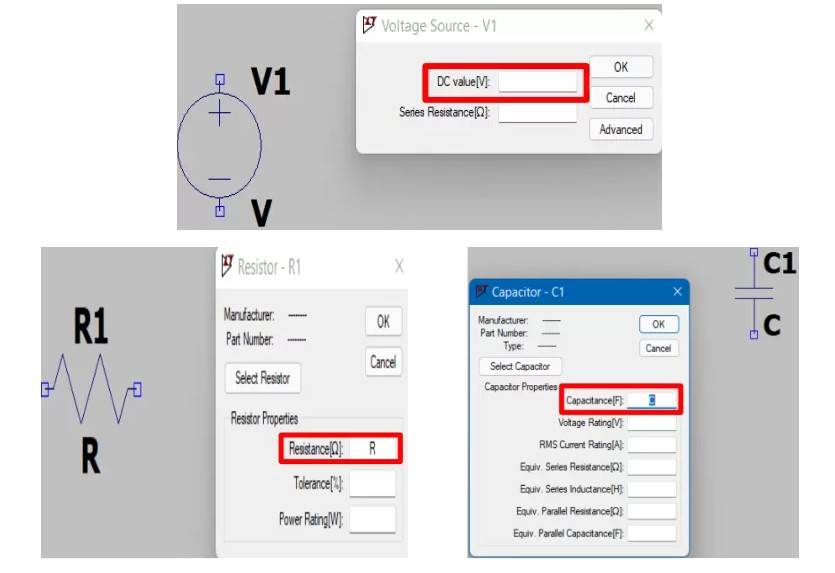
حال با توجه به توضیحات بالا، میخواهیم مدار زیر را شبیهسازی کنیم:
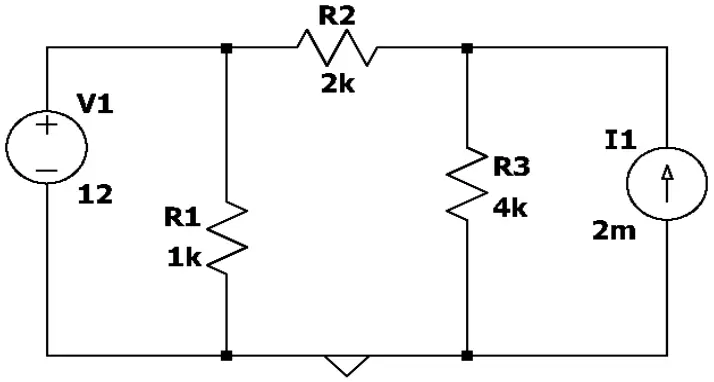
برای حل مسائل در نرم افزار LTSpice، لازم است به نکات زیر توجه کنید:
- برای شبیهسازی و حل کردن مدارها، حتما توجه داشته باشید که نماد GND را در مدار قرار داده باشید. نماد زمین(GND) در نوارابزار موجود است.
- در هنگام اتصال عناصر توسط سیم حام جریان(Wire) توجه داشته باشید که دو سر یک عنصر را به یکدیگر وصل نکنید.
- برای اجراشدن(Run) حتماً میبایست نقطه کار(Operating Point) را در مسئله قرار داده باشید. برای قراردادن نقطه کار در مسئله، یکی از دو روش زیر را می توان انجام داد:
۱-از نوارابزار، اولین گزینه سمت راست را انتخاب کنید، سپس در پنجره باز شده، op. را نوشته و تایید کنید.
در نهایت، op. را در قسمت دلخواه فضای نرم افزار قرار دهید و بر روی نماد تصویری Run کلیک کنید.
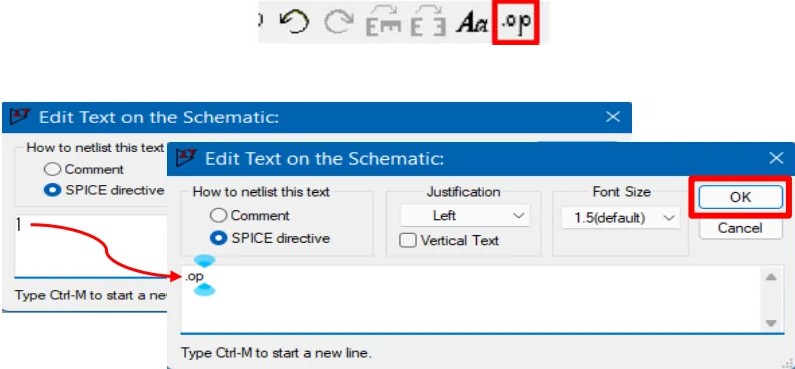
۲- از داخل نوارابزار، برروی قسمت Simulate کلیک کرده و گزینه Edit Simulation Cmd را انتخاب کنید، سپس در پنجره باز شده، op. را بنویسید و تایید کنید.
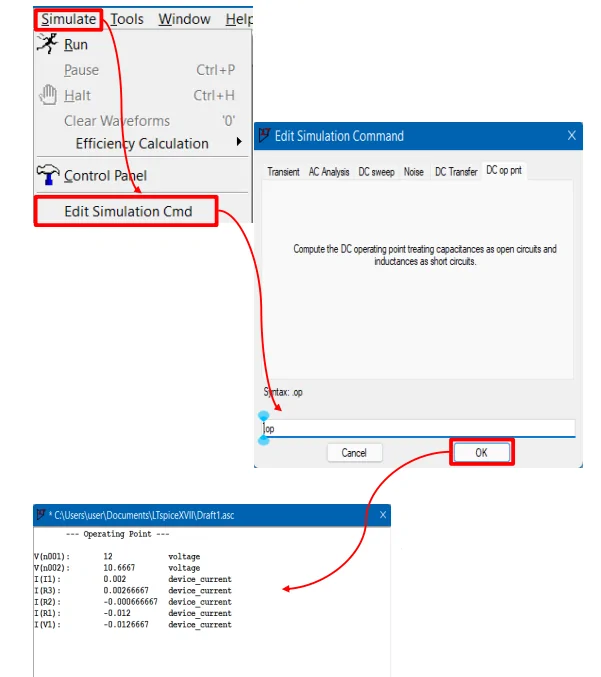
نکته ۱: برای تعیین شماره گره، (V(OUT) ،I(OUT و… میتوان از طریق نوار ابزار برروی Label Net کلیک کرده و مطابق تصویر زیر عمل کرد:
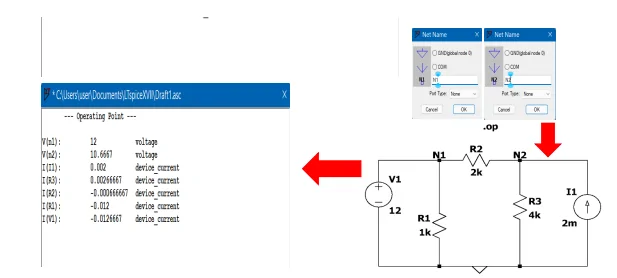
نکته ۲: جهت اتصال دو نقطه یا گره به یکدیگر، کافیست آن دو گره یا نقطه را همنام یکدیگر قرار دهیم؛ در نتیجۀ اتصال این دو
گره به یکیدیگر، اتصال کوتاه (SHORT CIRCUIT) رخ میدهد.
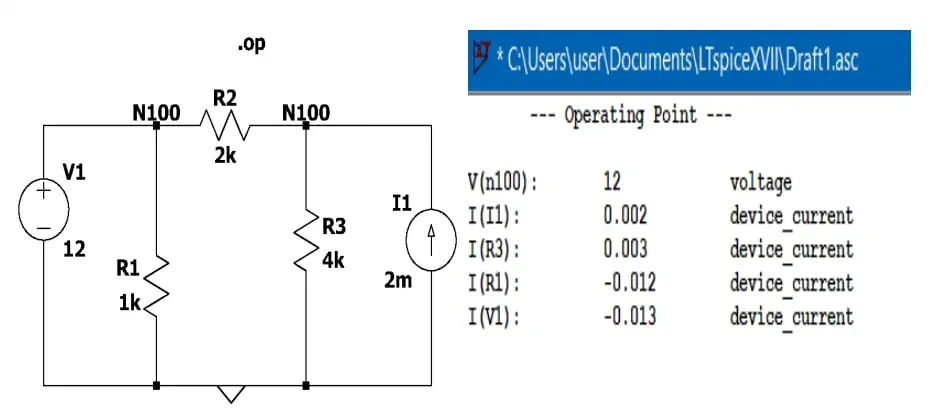
نکته ۳: برای نمایش ولتاژ یک گره یا نقطه، کافیست بر روی آن، دوبار کلیک کنید تا ولتاژ را نمایش دهد.
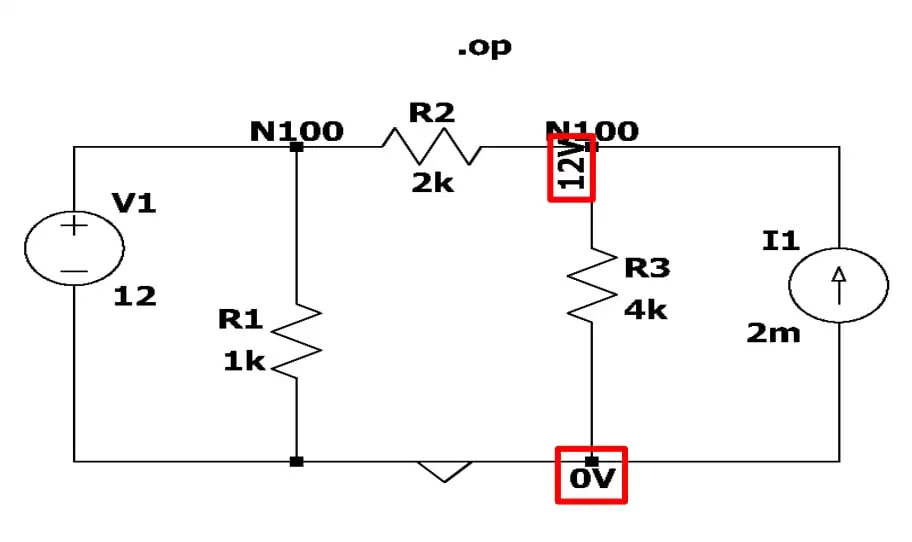
در این مقاله، با مقدمات نرم افزار LTSPICE و آموزش کار با آن آشنا شدیم. از اینکه وقت خود را به این مقاله اختصاص دادید سپاسگزارم.